NET_CERT_SYMANTEC_LEGACY เกิดข้อผิดพลาดเมื่อผู้ใช้ที่ได้รับผลกระทบพยายามเยี่ยมชมเว็บไซต์ที่มีปัญหาเกี่ยวกับใบรับรองความปลอดภัย รหัสข้อผิดพลาดนี้เป็นหลักฐานว่า Chrome พิจารณาว่าใบรับรองไม่ปลอดภัยเนื่องจากการเข้ารหัส

รหัสข้อผิดพลาดของ Chrome neterr_cert_symantec_legacy
อะไรเป็นสาเหตุของ NET_CERT_SYMANTEC_LEGACY ผิดพลาด?
- เวลาและวันที่ไม่ถูกต้อง - ตามที่ปรากฎสาเหตุทั่วไปประการหนึ่งที่ทำให้เกิดปัญหานี้สำหรับผู้ใช้เว็บบางรายเกิดจากเวลาและวันที่ไม่ถูกต้อง ในกรณีที่ วันที่และเวลาอยู่ห่างออกไป ใบรับรองความปลอดภัยจะไม่ถูกตรวจสอบ ในกรณีนี้คุณสามารถแก้ไขปัญหาได้โดยตรวจสอบให้แน่ใจว่าวันที่เวลาและเขตเวลาถูกตั้งค่าเป็นค่าที่เหมาะสมเพื่อให้ยอมรับใบรับรองความปลอดภัย
- เบราว์เซอร์เวอร์ชันนี้ไม่ยอมรับใบรับรองความปลอดภัยแบบเดิม - โปรดทราบว่า Chrome เวอร์ชันใหม่กว่าเวอร์ชัน 66 จะไม่ยอมรับใบรับรอง Symantec แบบเดิมอีกต่อไป หากคุณกระตือรือร้นที่จะใช้ Chrome คุณจะต้องถอนการติดตั้ง Chrome เวอร์ชันปัจจุบันของคุณและดาวน์เกรดเป็นเวอร์ชันที่เก่ากว่าซึ่งจะไม่ปฏิเสธใบรับรองความปลอดภัยเดิมของไซแมนเทค
แก้ไขข้อผิดพลาด NET CERT SYMANTEC LEGACY
1. การเปลี่ยนวันที่และเวลา
เนื่องจากมีการบันทึกไว้โดยผู้ใช้ที่ได้รับผลกระทบหลายรายสาเหตุส่วนใหญ่ของผู้ใช้ปลายทางที่อาจทำให้เกิด NET_CERT_SYMANTEC_LEGACY ข้อผิดพลาดคือเวลาและวันที่ไม่ถูกต้อง หากเวลาและวันที่ปิดอยู่ใบรับรองความปลอดภัยจะไม่ได้รับการตรวจสอบความถูกต้องและคุณจะไม่สามารถเข้าถึงเว็บไซต์ได้แม้ว่าใบรับรองของไซแมนเทคจะถูกต้องก็ตาม
ในกรณีส่วนใหญ่คำขอของเบราว์เซอร์จะล้มเหลวเนื่องจากการประทับเวลาไม่ถูกต้องและการเชื่อมต่อจะถูกขัดขวางไม่ให้สร้างขึ้น หากสิ่งนี้เกิดขึ้นการแก้ไขที่เป็นไปได้เพียงอย่างเดียวคือการเปลี่ยนวันที่เวลาและเขตเวลาเป็นค่าที่เหมาะสมเพื่อให้ไซแมนเทค ใบรับรองความปลอดภัย ได้รับการยอมรับ
สิ่งที่คุณต้องทำมีดังนี้
- กด คีย์ Windows + R เพื่อเปิดไฟล์ วิ่ง กล่องโต้ตอบ ถัดไปพิมพ์ 'timedate.cpl' ภายในกล่องเรียกใช้แล้วกด ป้อน เพื่อเปิดไฟล์ วันและเวลา หน้าต่าง.
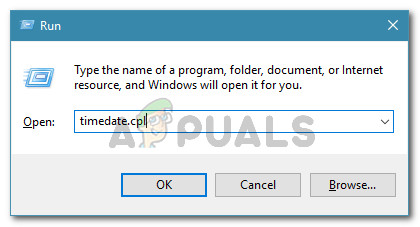
กำลังเปิดหน้าต่างวันที่และเวลา
- หลังจากที่คุณจัดการเพื่อเข้าไปข้างใน วันเวลา ไปที่หน้าต่าง วันและเวลา จากเมนูด้านบน จากนั้นคลิกที่ เปลี่ยนวันที่และเวลา เพื่อเปิดเมนูถัดไป

การตั้งค่าวันที่และเวลาที่ถูกต้อง
- ข้างใน วันเวลา เมนูเข้าถึงปฏิทินและเลือกวันที่ที่ถูกต้อง หลังจากทำสิ่งนี้แล้วให้ย้ายไปที่ไฟล์ เวลา กล่องและตั้งเวลาที่เหมาะสมตามเขตเวลาที่คุณอาศัยอยู่

การปรับเปลี่ยนเวลาและวันที่
- เพื่อให้แน่ใจว่านาฬิกาของคุณจะไม่เปลี่ยนอีกครั้งโปรดแก้ไขเขตเวลาเป็นค่าที่ถูกต้องโดยคลิกที่ เปลี่ยนเขตเวลา .
- เมื่อบังคับใช้การแก้ไขทุกครั้งแล้วให้รีสตาร์ทคอมพิวเตอร์และดูว่าปัญหาได้รับการแก้ไขหรือไม่เมื่อเริ่มต้นครั้งถัดไป
ในกรณีที่คุณยังพบไฟล์ NET_CERT_SYMANTEC_LEGACY แม้จะเปลี่ยนวันที่และเวลาเป็นค่าที่เหมาะสมแล้ว (หรือวิธีนี้ใช้ไม่ได้) ให้เลื่อนลงไปที่การแก้ไขที่เป็นไปได้ถัดไปด้านล่าง
2. ดาวน์เกรดเป็น Chrome เวอร์ชันเก่า
การแก้ไขที่เป็นไปได้อีกอย่างที่จะช่วยให้คุณสามารถเยี่ยมชมเว็บไซต์ที่ผ่านการตรวจสอบโดยใบรับรองความปลอดภัยของ Symantec ที่ล้าสมัยคือการดาวน์เกรดเป็น Chrome เวอร์ชันก่อนหน้าซึ่งไม่มีการเปลี่ยนแปลงเดียวกันกับที่ทำให้ใบรับรองไม่ถูกต้อง
สิ่งนี้อาจทำให้ระบบของคุณเสี่ยงต่อการถูกสำรวจบางเบราว์เซอร์ แต่จะช่วยคุณแก้ไขปัญหาได้หากคุณกระตือรือร้นที่จะใช้ Google Chrome
โปรดทราบว่าการเปลี่ยนแปลงนี้บังคับใช้กับบิวด์เวอร์ชัน 66 เท่านั้นดังนั้นหากคุณจัดการเพื่อดาวน์เกรดเวอร์ชันของคุณเป็นเวอร์ชัน 66 ขึ้นไป Chrome จะไม่ถือว่าใบรับรองของไซแมนเทคแบบเดิมนี้ไม่ปลอดภัยอีกต่อไปเนื่องจากการเข้ารหัส
นี่คือคำแนะนำโดยย่อเกี่ยวกับวิธีดาวน์เกรดเป็น Chrome เวอร์ชันเก่าเพื่อแก้ไขปัญหา Neterr_Cert_Symantec_Legacy ข้อผิดพลาด:
- ตรวจสอบว่า Google Chrome และทุกอินสแตนซ์ที่เกี่ยวข้องปิดอยู่
- กด คีย์ Windows + R เพื่อเปิดไฟล์ วิ่ง กล่องโต้ตอบ ถัดไปพิมพ์ 'appwiz.cpl' แล้วกด ป้อน เพื่อเปิดไฟล์ โปรแกรมและคุณสมบัติ หน้าต่าง.

การเปิดโปรแกรมและคุณสมบัติ
- เมื่อคุณอยู่ใน โปรแกรมและคุณสมบัติ เลื่อนลงไปตามรายการแอพพลิเคชั่นที่ติดตั้งและค้นหาไฟล์ โครเมียม การติดตั้ง. เมื่อคุณเห็นแล้วให้คลิกขวาที่ไฟล์แล้วเลือก ถอนการติดตั้ง จากเมนูบริบทที่เพิ่งปรากฏ
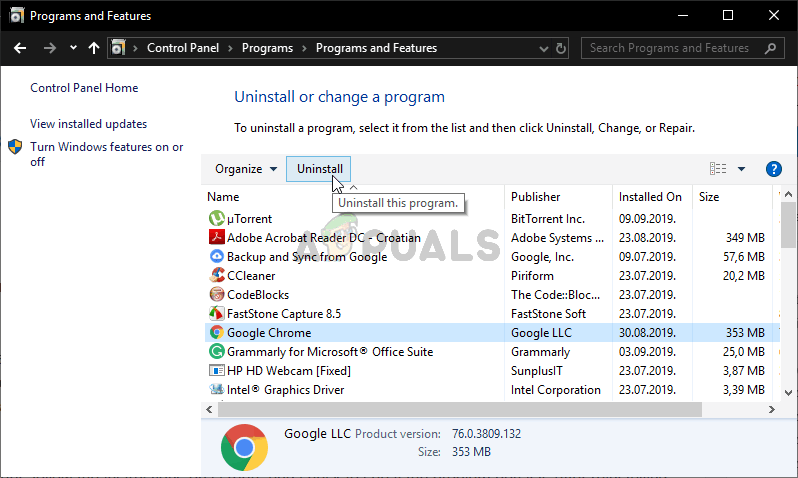
ถอนการติดตั้ง Google Chrome
- จากเมนูการถอนการติดตั้งทำตามคำแนะนำบนหน้าจอเพื่อทำขั้นตอนการถอนการติดตั้ง Chrome เวอร์ชันปัจจุบันของคุณให้เสร็จสิ้น
- เมื่อการดำเนินการเสร็จสิ้นให้รีสตาร์ทเครื่องคอมพิวเตอร์และรอให้การเริ่มต้นครั้งถัดไปเสร็จสิ้น
- หลังจากลำดับการเริ่มต้นถัดไปไปที่ลิงค์นี้ ( ที่นี่ ) ด้วยเบราว์เซอร์เริ่มต้นของคุณเพื่อดาวน์โหลด Chrome เวอร์ชัน 65.0.3325.181
- เปิดปฏิบัติการการติดตั้งจากนั้นทำตามคำแนะนำบนหน้าจอเพื่อทำการติดตั้ง Chrome เวอร์ชันเก่าให้เสร็จสมบูรณ์
- เมื่อการติดตั้งเสร็จสมบูรณ์ให้เปิดเว็บไซต์ที่เคยล้มเหลวด้วยไฟล์ NET_CERT_SYMANTEC_LEGACY เพื่อดูว่าปัญหาได้รับการแก้ไขหรือไม่
ในกรณีที่ยังคงมีข้อความแสดงข้อผิดพลาดเดิมให้เลื่อนลงไปที่การแก้ไขที่เป็นไปได้ถัดไปด้านล่าง
3. ใช้เบราว์เซอร์อื่น
โปรดทราบว่า Chrome เป็นตัวริเริ่มหลักของข้อผิดพลาดนี้ สิ่งนี้เกิดขึ้นเนื่องจากเริ่มต้นด้วย Chrome เวอร์ชัน 66 เบราว์เซอร์ได้รับการกำหนดค่าให้ไม่ไว้วางใจใบรับรอง Symantec รุ่นเก่าโดยอัตโนมัติ
หากคุณไม่สะดวกในการดาวน์เกรด Chrome o เวอร์ชันเก่าที่ไม่ได้กำหนดค่าให้ปฏิเสธใบรับรองของ Symantec แบบเดิมโดยอัตโนมัติการแก้ไขจุดสิ้นสุดที่คุณมีคือการย้ายไปยังเบราว์เซอร์ที่ไม่มีการตั้งค่าความปลอดภัยเหมือนกัน
นี่คือทางเลือกหลายทางที่คุณควรพิจารณา เมื่อนำไปใช้กับ Chrome ใบรับรองของไซแมนเทคแบบเดิมจะไม่เข้มงวดและจะอนุญาตให้คุณเข้าชมเว็บไซต์เดียวกันได้โดยไม่ต้องเผชิญกับ NET_CERT_SYMANTEC_LEGACY ข้อผิดพลาด:
- Mozilla Firefox
- เบราว์เซอร์ที่กล้าหาญ
- Opera
- วิวัลดี
4. ติดต่อผู้ดูแลเว็บ
เนื่องจากปัญหาเกิดจากความไม่สอดคล้องกันของใบรับรองจึงมีจำนวน จำกัด ที่คุณสามารถทำได้เพื่อหลีกเลี่ยงปัญหาจากมุมมองของผู้ใช้ปลายทาง
หากวันที่ / เวลาของคุณไม่ปิดอยู่และคุณไม่ต้องการใช้ Chrome เวอร์ชันเก่า (หรือย้ายไปใช้เบราว์เซอร์ที่ผ่อนปรนมากขึ้น) โอกาสเดียวที่จะเข้าถึงหน้าเว็บนั้นโดยใช้เบราว์เซอร์ปัจจุบันของคุณคือติดต่อผู้ดูแลเว็บไซต์และ ขอให้เขา / เธออัปเดตใบรับรองความปลอดภัย
แท็ก Google Chrome อ่าน 3 นาที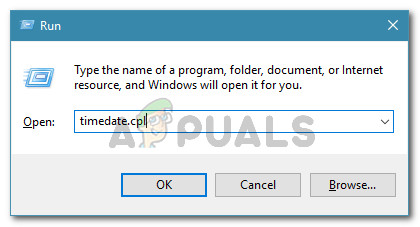



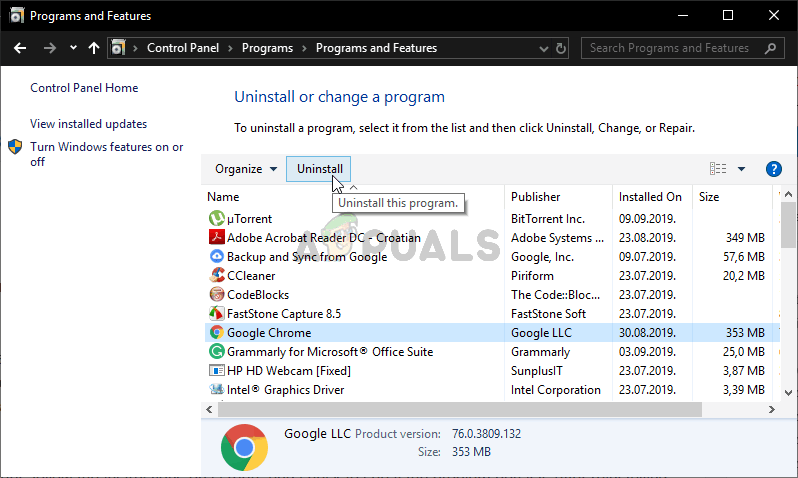




![[แก้ไข] พีซี Red Dead Redemption 2 ขัดข้องเมื่อเริ่มต้น](https://jf-balio.pt/img/how-tos/43/red-dead-redemption-2-pc-crashes-startup.jpg)


















